VicPy | 라즈베리 파이 - 아두이노 제어하기
본문
※ 영상을 선명하게 보기 안내
- 유튜브 영상에서 오른쪽하단에 톱니바퀴를 클릭합니다.
- 팝업목록에서 "품질" 선택하세요.
- 원하는 해상도를 선택해주세요.
※ 모바일에서 Wifi가 아니라면 데이타가 소진될 수 있으니 주의바랍니다.
VicPy님의 아두이노강의 청각장애인을 위한 자막
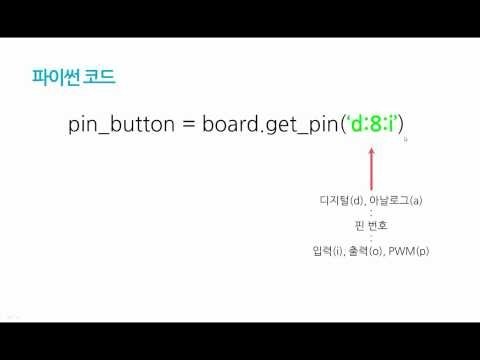
de 5
안녕하세요 여러분 이번 시간에는 라즈베리 파이 를 이용해서 아두이노를제어하는 것을 한번 해보도록 하겠습니다
여러분도 아마 기억하실 지 모르겠는 데요 아들이 너를 처음 배우셔서 이제
아두이노 이제 id 바르지 스케치 프로 프로그램이라는 것을 이제 설치를
할때
윈도우즈 그리고 맥 그리고 리눅스에서 설치하는 방법을 설명 드렸잖아요 답
운영 최대 마다 에 설치하는 방법을 설명 드렸는데
아마 그걸 들으셨던 분이라면 은 라즈베리 파이가 리눅스 펌 퓨터 라면은
버기 다 가도 이제 아두이노를 설치해서 아두이노를 제어할 수 있지 않을까
라고 생각하실 수도 있을꺼예요 네 바로 이제 라즈베리파이 에서도
아두이노를 연결해서 아두이노를 프로그래밍 하고 제어를 하실 수가 있어요
물론 이제 앞서 설명한 아드 위너 아이디를 리눅스용 을 설치하셔서 제어를
할 수도 있고요
다른 방법으로도 이제 충분히 제어를 할 수가 있어요 그래서 이번 시간
같은 경우에는 아두이노 ide 가 아니라 파이퍼 맡아 라고 해가지고 이런
이제 파이썬 룡 퍼 맡아 패키지를 설치를 해서 아두이노를 제어하는 것을
한번 해볼 거에요 그래서 이 파이퍼 마타를 설치를 하고
디지털 입출력을 제어를 하고 그리고 아날로그 입출력 오세원 것을 한번
해보도록 하겠습니다
지금 이제 파이퍼 맡아 를 이용한 더 설명을 드렸는데요
이 파이퍼 맡아 에서 간단히 설명을 드리면 은
웃어 이제 파이프와 털을 사용하기 전에 파이썬에서 또 다시 한번 설명할
필요가 있어요
그래서 제가 첫 번째 시간에 라즈베리파이 이름에 대해서 설명을 한번
했었는데요
라즈베리 v 같은 경우에는 앞에 이제 라즈베리 는 우리나라 말로 산타에게
를 뜻하고
뒤에 파이는 우리가 먹는 걸로 아는 파이가 아니라 pi 이제 대문자 p
소문자 i 로
파이썬 인터프리터 의 약자라고 설명을 했잖아요 그래서 우리나라 말로
번역을 화면에
파이썬 통역기 이제 파이썬 통역가 이런식으로 번역이 가능한데
원래 이드 컴퓨터 쪽에서 인터프리터 라는 것은 여러분들이 이제 아두이노
쪽에서도 마찬가지지만 소스 코드를 작성한 다음에 그것의 이제 컴퓨터가
알아들을 수 있는 언어인 걸 로즈 바이너리 코드로 만들기 위해 컴파일을
하고
것을 통해서 이제 그 그 바이너리 파일을 이제 아두이노 나 컴퓨터에
업로드를 해서 프로그래밍을 실행 한다.고 설명해 드렸잖아요
이 인터프리터 같은 경우에는 여러분들이 이제 소스 코드를 작성하면 은 펌
파일 과정이 이제 거치지 않고 곧바로 기계 컴퓨터 한테 전달이 되서
명령이 실행되도록 하는 것이 바로 인터프리터 에요 그래서 파이썬
인터프리터 는 결국에는 이제 여러분들이 이 파이썬으로 소스 코드를
작성하면 은 곧바로 이제 라즈베리파이 한테 전달이 되서 바로 이제 기능이
실행된다는 것을 뜻합니다 그래서 이제 파이썬으로 이제 앞에 첫번째 강의
처럼 스크래치도 많이 사용하지만 파이썬을 또 이제 프로그래밍을 많이
하는데 바로 이 파이퍼 마타가 이런 파이썬 관련해 패키지 에요
즉 그것을 이용해서 여러분들의 아두이노를 제어하는 모사 한번 해볼 거에요
그래서 이 파이퍼 맡아 를 설치하기 위해서는 먼저 이제 ls 터미널을
실행 해 주시고요
그 다음에 x 터미널을 실행해주시면 은 이전에 한번 봤던 이제 앱 개설
통해서
수도 앱 겟 하신다음에 인스톨 파이썬 pip 파이썬 시리얼이 라고 해서
필요한 패키지들을 설치합니다
이팔성 하이픈 pip 는 pip 는 바로 이제 파이썬 패키지들을 관리하고
설치하는 이제 프로그램인데 prp 란 프로그램 설치를 해주시고
파이썬 하이프 cd 어른 바로 이제 아두이노를 취지 시리얼 통신으로 제어
할 것이기 때문에 파이썬 하이프 시리얼 해서 이 패키지들을 설치를 하실
거에요
설치를 따지자 엔터를 누르시면 은 중간에 이제 디스크 공간을 더 사용하게
됩니다 하면서 계속 할 째 물어보는데 y 를 입력하시면 되구요
그 다음에 이제 설치가 완료되면 은 이번에는 앞서 설명드렸던 파이썬
패키지 관련 는 팝 프로그램 이라고 설명 드렸죠
파이썬 패키지 관리 프로그램 이 pi 필히
이수도 pipe 인스톨 파일 폼 안타로 입력을 하셔서 이 파이썬 패키지인
파이퍼 맡아 를 설치해 주면 되요
여러분들두이노를 배우시고 그리고 또 프로세싱 와 관련된 걸 배우
셨을 때 둘이 통신을 할 때 아들이 너의 다 퍼 마타를 설치를 한 다음에
프로세싱 에서 제어를 하셨잖아요
바로 이제야 여러분들이 이제 제어를 할 때도 마찬가지로
여러분들 아두이노 이는 기본적으로 포 마타가 이제 깔려있다고 이제
전제하고 이제 2
라즈베리 파이로 이제 파이퍼 맡아 를 이용해서 제어를 하게 되는 거예요
이거 이제 그 중 첫 번째로 디지털 이 출력을 제어하는 것에 한번
해보도록 하겠습니다
파이퍼 마타를 의해서 아두이노 너의 연결된 에리나 버튼을 한번 제어 해볼
거 고요
더 재료 같은 경우에는 led 버튼 562 운 저항 10키로 옴 저항 2
필요하구요
저같은 경우 565 음니라 335 물 225 물 저항 을 사용했구요
페럿 오늘 이렇게 구성이 되어 있어요 아마 여러분들이 기존의 아들이는
많이 사용하셔서 2
간단하게 영계 하실 거구요 그래서 연결 대인 되어있는것을 한번 살펴
보면요
지금 이제 usb 가 연결되어 있는데 이 usb 는 지금 라즈베리파이
쪽에 usb 포트에 연결되어 있는 거구요
헤럴드 에 보시다시피 지금 버튼 이랑
엘이디 가 지금 각각 연결되어 있습니다 13동 지금 13 권과 그리고
8권의 연결되어 있습니다 아
넘어가서 이제 준비가 됐으면 코드를 작성 하셔야 되는데 다시 또 lx
터미널을 실행 해서 지 입력을 해주면 되요 그래서 수도 끼고 나누어
띠고 디지털 8.5 라고 인용해 주시는데
이 파이란 확장자는 파이썬 코드 들의 이제 치치 하는 말이구요
그래서 점 파일이라고 해서 여러분들이 제 파이썬 코드를 작성 하실 거에요
그리고 앞에 나누어 같은 경우에는 이 라즈베리 파에서 자주 쓰 사용되는
에디터 인데
넘어가시면 이제 기본적으로 여러분들이 그냥 노트패드 나 뒤따라 이제
텍스트 에디터에 사용 하셨던 것처럼 에 편집을 하시면 되요
그래서 포대는 파이썬 코드 는
이아 같은 형태로 되어 있구요 그래서 어느 정 파이썬 코드 에 대해서 좀
자세하게 살펴보고 다시 전반적으로 한번 설명을 드릴께요
우선 여기 프럼 파이 폼아트 한다.면 폴트 하고 아 2인 너 그리고 ut
라고 표시되어 있잖아요
이거는 어디 이제 파이퍼 맡아 라는 그쪽 모주 모듈에서 일어나 중인 오나
유틸 과 관련해 기능을 불러온다는 그런 뜻이에요
아래 보시면 은 그냥 인 폴트 프럼 없이 인 p 타임 이라고 적혀있는
거 있잖아요
이거는 이제 타임 같은 경우에는 기본적으로 이제 파이썬의 있는 것이기
때문에 곧바로 이제 인 p 타임 해가지고 불러온 거고요
그 다음에 보드 2 콜 한 다음에 아두이노 한 다음에 여기 보시면은 dv
tty acm 0 이라고 표시되어 있는게 있는데 그 바로 이제 12월
연결을 할 때 제 그 리누스 같은 경우에는 이런
장치 같은 것들도 이제 파일처럼 관리를 해요 그래서 이제 어찌 보면 이제
파일 경우 처럼 보이지만 은 이게 바로 여러분들이 연결한 아두이노 에
대한 디바이스 장치 이름 이에요 그래서 슬러시 dev 슬러 시티와의
acm 0
대소문자구분 해주셔서 이렇게 가운데 염 입력해 주신 다음에 해주시면 은이
아두이노 관련된 클래스가 이제 초기 않은 00 없고요
그리고 그 다음으로 보시면은 핀 언더바 버튼 하고 이크로 보조 점 개핀
이라고 적혀있는데 이건 파이퍼 맡아 쪽에서 어떤 이제라도 있는 보드 위에
있는 특정 피나 이제 딱이지 아예 할당을 하는거예요 그래서 지금 여기
보시면은
여기 뒷부분에 이제 그 어떤 핀과 발견된 메타정보 글램핑 과 관련된
정보를 여기 다 입력을 하시는데 3가지로 옥석 이 되어 있어요 그래서
앞에 지 털이나 아날로그 웬 아날로그 헤드 냐에 따라서 뒤 또는 a 한
다음에 콜러 나 해주시고
그다음 핌 버너에 해당 되는거 입력해 주신 다음에 콜러 내주시고
입력 이면 아이 출력 이면 오 오 오
pw 아날로그 출력의 면은 p 를 입력해주시면 되요 물론 제 s 서버도
있는데 파이퍼 맡아 쪽 이제 그 문서를 보시면 은 서버도 있게 됐는데
아직 지금 버그가 있어 가지고
현재 이제 iop 해가지고 입력 출력 pwm 만 사용하시면 되구요
다음으로 이와 같은 코드가 있어요 이건 이제 기존의 프로세싱 에서 퍼
맡아 를 이용하는 것은 상당히 좀 다르긴 한데 이건 제 파일 폼아트 만든
개발자 이런식으로 사용하였고 이제 정리해 놓은 거에요 그래서
파이썬 파이퍼 맡아 같은 경우에 어떤 입력 값을 받을 라면은 이렇게 그
유틸이 쪽에서 이터 레이터 는 것을 이제 선언을 해 주셔서 모드 라는
변수를 받아서 손을 해주셔서 그 이터 레이터 관련된 쓰레드 어떤 작업을
실행 해 주신 다음에 그 다음에 이제 우리가 입력한 입력을 받으려고
하는거 여기서 이제 버튼 값을 받을려고 하잖아요
즉 핀버튼 점 이내 입을 리프팅 이라는 명령어로 호출한 다음 부터 리드를
읽어야 하지만 이제 값을 읽을 수 있다라고 10 문서의 정리가 되어있어요
여러분들이 와튼 식으로 쓰는 되고 만약에 앞에서 지금 핀 언더바 버튼 점
이내 입을 리포팅 이라고 적혀있는데 여러분들이 입력 값을 있다가 나중에
입력과 스님 읽을 필요가 없다 며 는 점 하시고 d 접을 언더바 리프팅
하셔서 걸 꺼 주시면 되요
어 이거는 이제 파이퍼 맡아 쪽에서 어떤 입력 값을 받을 때는 이와 같은
식으로 써야 된다
했기 때문에 여러분들도 이걸 똑같이 사용을 해 주셔야 되구요
그리고 옆에 보시면 타임 점 슬립 이렇게 표시가 있는게 있어요 이게
이제 아들이 너 쪽에서 딜레이 와 같은 거예요 그래서 멈추는 건데 타임
쪽 슬링 가서 이제 인자는 이제 실수 형태를 봤는데 이게 초단 이에요
그래서 만약에 여러분들이 이 를 입력하시면 1초로 멈추는 거고 지금 저와
같은 경우에는 0.0 의리라고 입력했는데 바로 이제 100분의 1초를
멈추라고 이제 표시해둔 거에요
그래서 이제 다시 이제 전반적인 코드를 한 번씩 훑어보며 는
첫번째로 파이 폼 아까 쪽에서 아 2인 후 유튜브 관련된 라이브러리를
이제 블로흐 시고
타임을 불어 오신 다음에 여기서 이제 아들이 너 관련 된거 시리얼포트
명을 이용해서 추가를 해 줬구요
그 다음에 입력 값을 받을 버튼핀
여기서 디지털 핀 종에 8번을 입력 상태로 해서 우리가 할당 해줬구요
그 다음에 아까 설명했던 했다 시피 핀버튼 에서 핀버튼 리드를 통해서
이제 입력하세요 유권이 까는 i test alt+tab
버틴 점 인 헤븐 리프팅 일하고 있어요 여기서 하나 설명해 드리면 은
여러분들 시랑 10불 개발 하실 때는 맨 마지막에 세미콜론 입력
하셨잖아요
그 파이썬에서 는 쎄미 컬러 입력 안하시고 요 로 와 1무 같은 것도
보시면은 바로 가 아니라 입력 하신다면 콜론 잎은 문도 입력하신 닿으면
콜론 좀 더 깔끔하게
입력할 수가 있죠 대신 이제 그 행 줄 여기 간격을 맞춰 주셔야 되요
지금 같은것은 와의 입력하고 스페이스 를 두 칸 띄고 이프 입력하고 다시
여기선 두 칸 띄고 더 2칸 t9 이런 것들 줄 맞추면 해주셔야 되요
그래서 설명한 다시 또 드리며 는 그래서 와 1 트롬 하는 무한 반복이
줘
그래서 지금 타일 슬랙 또 2마일 문학 에 포함이 되어 있는 거구요
그래서 이 반복문이 딱 진행이 되며 는 첫 번째로 핀 박태서 이제 리드해
가지고 값을 불러와 요 그런 입힌 버튼에서 리드 라는 값을 읽어 오면 은
디지털 같은 경우엔 트루
paul's 로 이제 구문이 되고 투로 같은 경우에는 이제 참 인 경우에
보드 점
디지털 13 라이트 1 이렇게 딱 표시가 되요
지금 핀버튼 같은 경우에는 갭 하 입 언더바 핀 해가지고 d 콜론 파일
콜로 아이 해가지고 잎이나 할당해서 제어를 했는데 그렇게 안하고 바로
이제 보드 점 한 다음에 디지털 여기
배 열기 옻닭 표시를 해 주신 다음에 그 핀번호 한 다음에 점 라이트 1
라이트 0 이렇게 입력을 해 주셔도 되요
왜 이런 식으로 대인 돼 있는 상태에서
여러분들이 코드를 작성하시면 되구요
그 다음에 이제 코드를 다 작성을 하셨잖아요 그때 이제 컨트롤 x 를
누르시면 은
나눠 에디터에서 이제 이런 질문이 나와요 그래서 저장 할 거냐고 물어보면
은
대문자 y 를 입력해 주시면 되구요 쉬프트를 누른 상태 워서 y 를 눌러
주시고 그 다음에 이제 파일 내음을 묻는데 저희가 처음에 이 나노 를
실행할때 이제 그 파일명을 지정해 좋기 때문에 그냥 엔터를 눌러주시면
되요
이제 여러분들 이제 코드를 작성했는데 이제 코드를 실행 해야 되잖아요
그때는 이제 앞에 파이썬 띠고
아까 작성 아파 일명 디지털 점 파 이라고 입력하시면 은
코드가 실행이 됩니다 lx 터미널이 지금 표시가 되어있구요
여기서 제가 파이썬 디지털 마찰 탭을 누르시면 은 좀 더 편하게 입력하실
수 있구요
엔터 를 입력하시면 은 이제 프로그램이 동작을 하게 되는 거에요 그래서
지금 이제 버튼을 눌르면 은 짓 led 가 퇴 지도록 프로그래밍을 했는데
거기서 제가 버튼을 누르면 에릭의 긁혀 지죠
근데 지금 여기서는 버튼인 올린거 를 인식하는 것은 제 라즈베리파이
이곳도 이제 마찬가지로
led 를 꺼 타 켜는 것도 라즈 벨 파 에요 그래서 지금 퍼 마타로
통해서 이제
라즈베리파이 랑 연결이 되어 있는 거고요 즉 라즈베리 파이가 아들인 후에
버튼 값을 따라서 지금 아테네 led 를 껐다 켰다 하고 있는 거예요
다음으로 이제 아들이 너의 당하 제 아날로그 센서와 액츄에이터 를 한번
연결을 해서 제외 해 보도록 하겠습니다
그래서 이제 앱이 디아 조도 센서를 연기를 한번 해볼 건데요
재료는 led 아 조도 센서 그리고 565
10키로 움 저항 이 필요합니다 이게 회로도를 보시면은
가 충성이 되어 있어요 그래서 예전에 한번 조도센서 할 때 처럼
이제 연결해 주시면 되고요
이렇게 보시면은 지금 회로도 연결을 해봤는데
마찬가지로 이 지금 usb 가 시라즈 벨 8쪽 연결이 되어 있구요
그리고 pwm 으로 제어 할 것이기 때문에 led 가 지금 9번 핀 의
연결되어 있고 다음으로 조도 센서가
아날로그 입력 그리고 풀 다운 으로 이제 그라운드 쪽이랑 또 5 볼트
쪽에 연결되어 있습니다
앞서 여러분들이 제 수도 나누어 해가지고 디지털 전파의 했던것처럼 lx
터미널에서 수도 나누어 아날로그 정파 이라고 해서 새로운 파일을 이제
생각을 해 주시고요
파이썬 코드는 다음과 같이 입력을 해주시면 되요 그래서 여기서 처음 보는
것들 다시 한번 설명드리고
설명을 드리면 은 여기서 led 언더바 나이트 한 다음에 핀 라이트 점
믿으라고 있는데 앞서 지금 필 나이트 같은 경우에는 여기에 이라고 적혀
있죠 그래서 아날로그 입력으로 지금 설정을 했고요
그 a 영봉 핀 이제 아날로그 입력으로 설정했는데
이 상태에서 아날로그 핀 의 입력 갓을 불러오며 는 0에서 1 사이의
실수 값으로 들어와요 그래서 이제 led 언더바 라이트 a 입력 값이
이제 들어 오게 되고요
간 오빠다 2 리드 라는 명령어로 책을 썼을 때 실패해 가지고 이 변수에
넌 이 할당 되는 경우가 있어요
그래서 그걸 주의해 주셔야 되구요 그리고 아날로그 출력 또 마찬가지에요
앞에서 이제 아날로그 입력 2 0에서 1 사이의 값을 받았다 며 는
아날로그 출력 또 마창 하셔서 마찬가지로 0에서 1 사이의 실수 값을
입력해서 설정을 하시면 되요
그래서 여기서는 조도센서 밝게 반대되는 개념이 라서 1 - 조도센서 바키
해당되는 led 언더바 라이트 라고 한 다음에 것을 이제 led 에
밝기로 이제 설정을 했고요
그래서 전반적인 코드를 다시 한번 살펴보면 은 픔까지 아까 라이브를
불러오는 고통이라고 초기 하는 것 독이라고
여기 책 언더 팝핀 해서 아날로그 영봉 핀 의 입력으로 핀을 할당하고 그
다음에
디지털 핀 데 요 주의해 주셔야 되요 pwm 이라고 해서 앞에 a 라고
입력해 주시면 되고
디지털 핀 인데 콜론 9번 콜러 한 다음에 pwm 으로 쓸 거니까 p
라고 입력해 주시고
여기 부분은 이제 그 인력 박차 용 할거니까 동일하게 입력해 주시면 되고
앞이라 여기서 이제
반복문 안에서 lego 언더바 라이트에서 핀 언더바 라이트 값을 불러
오시고
핀 언더바 라이트에서 아까 설명 드렸다시피 만약 실패하면 넌 이 할당된다
고 설명 드렸잖아요 그래서 넌 닌지 확인 해 줘요 그래서 넌 이
아니라면 은 그때 1 - 앱이 언더 언더바 라이트 해서 그 값을 이제
led 의 밝기를 설정이라 결국은
조도 센서를 이용해서 주의 밝기가 밝음 1 led 가 어두워질 거고
주의 발 키가 어두우면 led 가 밝아 지겠죠
그래서 한번 확인해보도록 하겠습니다
요즘에 렉스 터미널을 실행을 했고요 상태에서 팔선
날로 9 파이 입력해 주고 엔터를 눌러주면 은
기다리시면 이제 프로그램이 실행이 되어 서
기다렸다가 지금 이제
조도 센서를 어둡게 하며 는 에이드가 밝아지고
제가 좀 덜 재 분간을 할 수 있게
뭐 더 밝게 해 볼게요 플러쉬 를 이용해서 이렇게 제가 이제 조도 센서
값을 밝게 하며 는 led 가 이제 어두워 주고요
들어 이렇게 조 센서를 반대로 어둡게 하며 는 led 더 밝아지고 요
그래서 지금 같은 경우에는 마찬가지로 아두이노 가조도 첸 써레 인식해서
자체적으로 led 를 제어하는 게 아니라 2조 더 센서가 없을 라즈베리
파에서 인쇄하고
다시 이제 라즈베리 파이 에서 애비의 바퀴를 이제 조절을 하는 거예요
이번 시간에 파이썬을 이용해서 파일 포 맡아 그리고 파이퍼 맡아 를
이용해서
아두이노를 제어해야 하는 것을 해 보았는데요
지금은 이제 여러분들한테 이제 기본적인 것만 설명 드리려고 이제 led
랑 버튼 조도 센서를 이용했는데
다른 디지털 센서 액츄에이터 그리고 다른 아날로그 센서 액츄에이터 를
한번 연결해 보시고요
또 하나의 장점이 뭐가 있냐며 는 즉 여러분들 지금 led 지금 usb
로 제아 디너를 연결 했잖아요


댓글 0개
등록된 댓글이 없습니다.